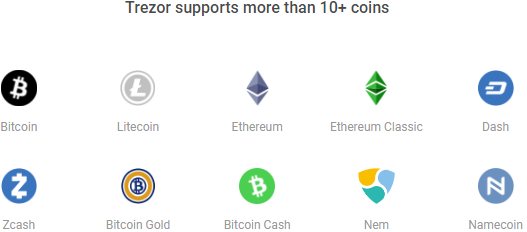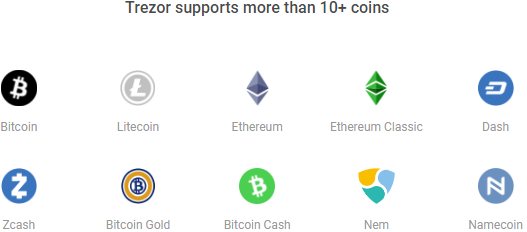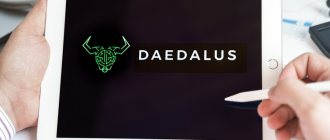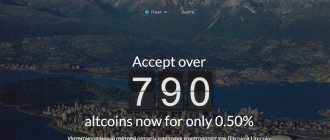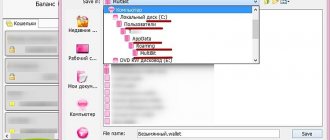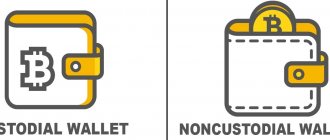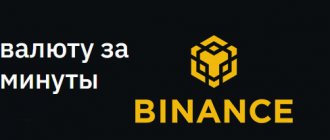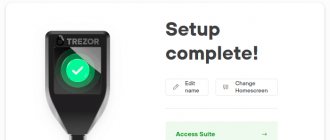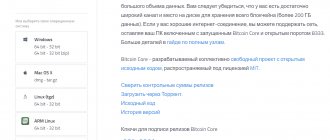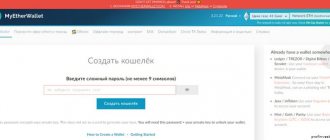Trezor T – это флагманская модель от популярного чешского производителя SatoshiLabs по производству аппаратных кошельков для криптовалют. Основное отличие от предыдущей модели Трезор One заключается в наличии цветного Touch-Screen дисплея, SD-порта и увеличенного числа поддерживаемых монет. Помимо этого, есть и ряд других отличительных особенностей, о которых я расскажу далее.
Поддержать проект
Если эта статья оказалась вам полезна, то можете поддержать нас донатом.
Упаковка и комплектация
Упаковка
Новинка поставляется в элегантной прямоугольной коробке, которая обернута в полиэтиленовую пленку. Стоит отметить, что в середине 18 года упаковку обновили, заменив эмбоссированный текст Trezor на напечатанный черным цветом.

Фронтальная сторона
Обратная сторона
Пользователи модели One сразу же обратят внимание на полностью обновленный дизайн упаковки. На фронтальной поверхности нанесен логотип, а обратная сторона содержит информацию о поддерживаемых криптовалютах и возможностях.
Спустя несколько месяцев после продаж Satoshi Labs обновили упаковку, где белое эмбоссированное название Trezor заменили на черное печатное. Подробнее об этом можно почитать здесь.


Короб с окошком в форме устройства


Крышка закрывается магнитом
Выдвинув белую подложку, мы увидим внутреннюю упаковку черного матового цвета. Сквозь небольшое окно можно заметить сам девайс и надпись сбоку – “The safe place for your coins”, которая дословно переводится как «Безопасное место для ваших монет». Крышка фиксируется магнитом на лицевой стороне и может быть открыта без порчи упаковки.


При открытой крышке можно увидеть краткое руководство по активации. Сам девайс находится слева и крепится на магнитном держателе. Магнит не нанесет никаких повреждений устройству. Комплектующие расположены справа в черной коробочке.


Фронтальная часть
Обратная часть
Micro-SD вход


USB-C вход
Пломба должна плотно прилегать к корпусу с обеих сторон. Если при распаковке были обнаружены зазоры между пленкой и корпусом, то следует связаться с производителем или поставщиком.
Trezor T удобно помещается в руке и вес в 15г нисколько не мешает держать его длительное время при совершении транзакций. Его размер составляет 64x39x10мм, что чуть больше младшего брата за счет цветного сенсорного экрана с разрешением 240×240 пикселей. Над дисплеем прощупывается выгравированная надпись Trezor.
На правой боковой части находится вход для microSD карт, который, по заявлению разработчиков, позволит устанавливать прошивку через SD карту, хранить зашифрованный пароль и шифровать личные файлы с помощью одного из приватных ключей кошелька.
Комплектация
Кабель usb-c, карточка для бэкапа, наклейки и краткое руководство к использованию
Кабель USB-C длиною в 50см и другие аксессуары находятся в черной коробочке. В ней также находится краткое руководство Getting Started, две карточки для бэкапа и фирменные наклейки.
Магнитный держатель, который находится под девайсом, на обратной части имеет двусторонний скотч. Это позволяет приклеить его на любую поверхность и использовать в качестве док-станции на рабочем месте.
Скотч на магнитном держателе очень прочный и сложно открепляется от поверхности. Заранее продумайте куда вы его будете крепить.
Комплектация
Стандартная комплектация аппаратного кошелька Трезор включает:
- Кошелек Trezor.
- Кабель USB.
- Листик для записи seed-фразы.
- Инструкцию.
- Магнит для крепления кошелька в любом месте (только для Model T).
- Наклейки с фирменным логотипом Трезор.


Через раздел Shop можно заказать аксессуары:
- Дополнительный кабель USB (тип C).
- Удлиненный кабель.
- Кожаный или силиконовый чехол.
- Портативный кабель для подключения к компьютеру.
- Кабель для подключения к телефону с ОС Андроид с установленным приложением Mycelium.
- Пластину из стали для хранения seed.
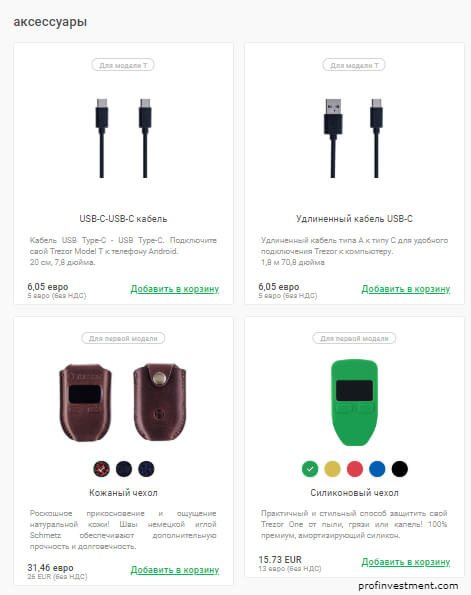
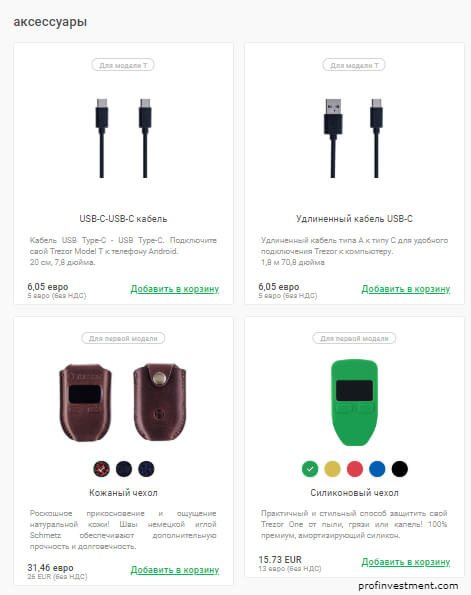
Настройка Trezor Model T
Никогда не используйте девайс с предустановленной прошивкой и мнемонической фразой.
Первое подключение должно быть выполнено согласно инструкции на верхней крышке коробки или краткому руководству Getting Started. После подсоединения устройства к ПК на дисплее отобразится приветственное сообщение Welcome и приглашение посетить страницу trezor.io/start
Страница trezor.io/start
Выбираем на странице модель Trezor T и продолжаем настройку.
Установка Trezor Bridge
Драйвер Trezor Bridge – это программное обеспечение, которое налаживает взаимодействие аппаратного кошелька и web-интерфейса. В зависимости от вашей операционный системы вам будет предложен соответствующий дистрибутив (Windows, macOS, Linux). После его инсталяции вы автоматически будете перенаправлены на страницу загрузки прошивки.
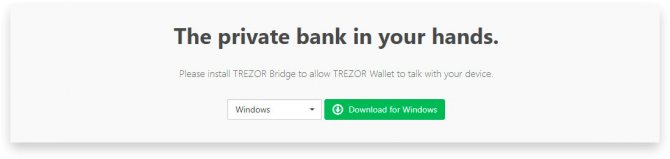
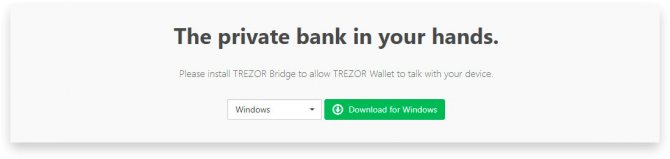
Окно загрузки драйвера
В скором времени Satoshi Labs откажется от использования Trezor Bridge. Например, в бета-версии веб-интерфейса используется протокол, который не нуждается в дополнительных программах.
Прошивка устройства
Как только интерфейс определит наличие подключения Трезор Т, вам будет автоматически предложено установить прошивку.
Новый Трезор Т поставляется без прошивки
Процесс установки прошивки имеет две цели:
- Безопасность – чтобы убедиться, что никто прежде не использовал устройство;
- Актуальность – чтобы пользователь использовал последние возможности девайса.
Прошивка проверяется на подлинность каждый раз при запуске. Если будет обнаружена неоригинальная версия, то на экране появится соответствующие предупреждение. Для установки следуйте инструкции на дисплее.
Приветствие


Загрузка прошивки


Загрузка окончена
Trezor.io/start
Создаем новый или импортируем старый кошелек
Теперь мы можем создать новый кошелек или восстановить уже имеющийся. Последнее может быть сделано для импорта любой мнемонической фразы, соответствующей стандарту BIP39. Например, вы можете восстановить на Трезор Т ключи от предыдущей модели Trezor One. Или же импортировать мнемонику из другого кошелька Ledger Nano S или Keepkey. Если у вас есть сомнения в использованной ранее мнемонической фразе, я настоятельно рекомендую с новым девайсом использовать новую фразу.
О процедуре восстановления будет сказано в разделе Безопасность. А пока переходим к созданию – Create new.
Создать и восстановить кошелек
После создания кошелек будет готов к работе в течение нескольких секунд, но сперва необходимо закончить процесс установки.
На дисплее девайса и ПК отображается сообщение, что необходимо бэкап Need backup.
Сообщение Your TREZOR is not backed up свидетельствует о том, что настройка не завершена. Ни в коем случае не используйте кошелек не окончив этот процесс.
Купить кошелек Trezor T
16490
руб. Купить
Резервное копирование (Backup)
Мы подошли к ключевому моменту! Резервное копирование (Backup) – это процесс записи фразы из 12 слов. Это и есть мнемоническая фраза (Seed), которая нам пригодится в случае утери или порчи девайса. С помощью нее можно восстановить все свои криптовалютные активы на новое устройство Trezor T, либо другие горячие или аппаратные кошельки, поддерживающие предложение BIP39.
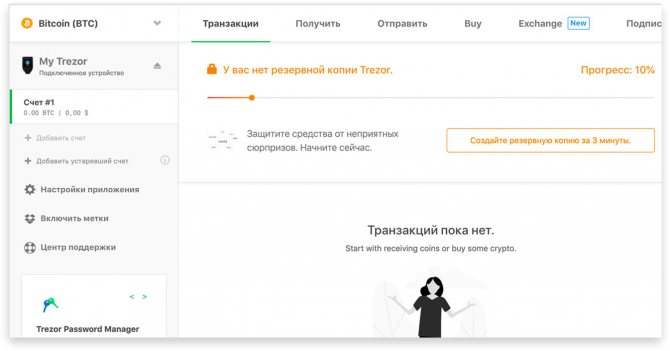
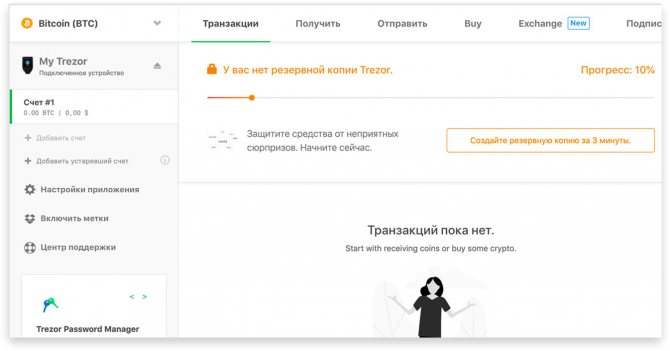
Сообщение бэкапа на стартовой странице
Мнемоническая фраза – это случайное число, состоящие из 128 бит (12 слов). Число используется для порождения всех приватных ключей, поддерживаемых криптовалют. Фразы отображаются только один раз. Никогда не делайте электронную копию или фотографии. Запишите их на бумаге и храните в месте подальше от огня, воды и посторонних людей. И чтобы ваши близкие смогли ее найти в случае, если с вами что-либо произойдет. Если злоумышленник узнает эти 12 слов, то он сможет безвозвратно увести все деньги с кошелька
Нажимаем на кнопку “создать резервную копию за 3 минуты” (Create backup in 3 minutes). Затем соглашаемся с рекомендациями, о которых я уже говорил.


Нужна резервная копия


Подтверждение действий
Первые 4 слова


Подтверждаем действия
Устройство генерирует уникальную фразу из 12 слов, которая отображаются на трех экранах. Ее можно записать на специальных карточках, которые прилагаются в комплекте или же на другой бумажный носитель.


Пример записи специальной ручкой
Отмечу, что карточки для записи слов сделаны из специальной водостойкой бумаги. Советую воспользоваться водостойкой ручкой, чтобы снизить потенциальные риски утраты мнемоники.
Идеальным способом хранения считаются продвинутые устройства хранения приватной информации. Они сделаны из специального сплава стали – Billfodl, Cryptosteel. Приобрести их можно в нашем интернет-магазине.
Следующим шагом аппаратный кошелек попросит ввести два случайно выбранных слова из нашей фразы. Таким образом, проверяется правильно ли мы записали их.


Последняя страница


Проверка седьмого слова


Ввод слова
Все готово
Я всегда приятно удивлялся тому, как удобно в раскладке Т9 вводить фразы с помощью всего девяти ячеек с буквами. Все дело в том, что после ввода двух-трех букв слово определяется автоматически и остается только выбрать нужное. Если на этом этапе неверно введены фразы, то кошелек вернется на шаг назад и отобразит все заново.
Резервное копирование завершено
После успешного подтверждения двух слов мнемоники отобразится оповещение, что мы успешно завершили этот важный этап настройки.
Даем имя кошельку
Теперь индикатор завершения активации нам показывает 65%. Надо назвать устройство. Максимальная длина имени 16 букв. Использовать можно только латинские буквы.
Имя по умолчанию


Пишем имя и подтверждаем действия


Готово
Имя отобразится в веб-интерфейсе и на дисплее девайса. Оно позволяет идентифицировать Трезор в том случае, если вы используете несколько моделей T одновременно.
Установка Pin-код
Пин-код нужен чтобы защитить активы от несанкционированного доступа. Надежный Пин гарантирует, что только владелец сможет совершать транзакции. Его максимальная длина составляет девять цифр.


Согласие включение Пин-кода
Вводим значение
Подтверждаем


Готово
Обратите внимание, что ячейки со значениями цифр меняются при вводе Пин-кода. Это препятствует стороннему наблюдателю запомнить, какое значение вы устанавливаете.
Завершаем установку
Я рекомендую не пропускать этот шаг и обязательно подписаться на новости от производителя, чтобы не пропустить важные новости, касающуюся безопасности и предстоящих обновлений.
Не забудьте подписаться на наш блог и социальные сети – Vkontakte и Facebook. Мы уведомляем о важных обновлениях на родном русском языке.
Trezor One — модель 2014 года с экраном и двумя кнопками
Первый аппаратный кошелек, который компания SatoshiLabs разрабатывала с 2012 по 2014 год. Представляет собой устройство с небольшим дисплеем, двумя кнопками и одним Micro USB портом. Как на Android-смартфонах, выпускаемых до 2022 года.
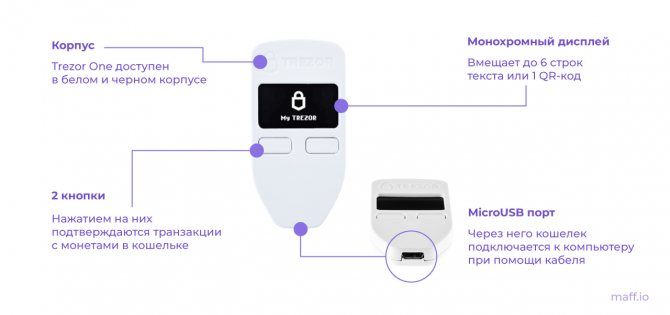
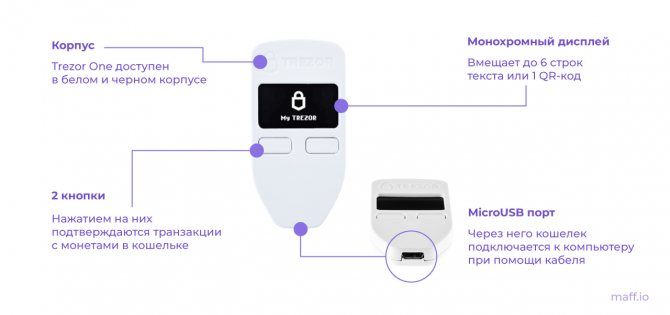
Внешний вид аппаратного кошелька Trezor One
Дисплей нужен, чтобы на экране компьютера не отображалось информации, при помощи которой можно получить доступ к кошельку. На нем показываются слова из SEED-фразы, детали транзакций: сумма и адрес, на которые вы отправляете средства. Также тут отображается расположение цифр для ввода PIN — когда вы вводите пин-код, на экране компьютера не подписаны кнопки, на которые вы кликаете. Чтобы понять, на какую из них кликнуть, нужно посмотреть на экран устройства. Кнопки на самом устройстве Trezor One нужны для подтверждения транзакций. Без устройства отправить монеты невозможно.
SEED-фраза — набор из 12-ти, 18-ти или 24-х слов. По умолчанию состоит из 24-х слов. Все слова отображаются только на экране устройства. Их рекомендуется записать и хранить в надежном месте. Они понадобятся для восстановления средств в случае кражи кошелька и для изменения пин-кода. При помощи SEED-фразы любой человек может получить доступ к вашему кошельку даже без вашего устройства Trezor.
Trezor One поддерживает 1646 криптовалют и токенов. В том числе:
- Криптовалюты: BTC, ETH, BCH, LTC, DOGE, DASH, ZEC.
- Стейблкоины: USDT, DAI, USDC, PAX.
- ERC20 токены: MANA, COMP, MKR, LINK, WBTC.
Монеты, которые недоступны на Trezor One
По сравнению с Model T, в аппаратном кошельке Trezor One отсутствует поддержка XMR, XTZ, XRP, EOS, ADA, BNB. На официальном сайте есть отдельная страница с полным списком поддерживаемых криптовалют и токенов для моделей Trezor One и Trezor Model T.
В списке есть 39 монет, у которых указан статус «Soon». Это монеты, поддержку которых SatoshiLabs обещает добавить в последующих обновлениях для Trezor One и Trezor Model T. В их числе UNI, YFI, SUSHI, OUSD, TBC.
Внешние характеристики:
- Дисплей: монохромный OLED разрешением 128 х 64 пикселей. На дисплее помещается до 6-ти строк текста или один QR-код.
- Размер: 60 мм х 30 мм х 6 мм. Поместится в карман. По размеру похож на кейс с беспроводными наушниками.
- Вес: 12 грамм. Примерно как 2 флешки.
- Один Micro USB порт. Как на Android-смартфонах, выпускаемых до 2018 года.
Технические характеристики:
- Процессор: ARM-процессор Cortex-M3 частотой 120 MHz. Работает на операционной системе от SatoshiLabs.
- Стандарт генерации ключевых слов: BIP39. Это означает, что Trezor One совместим с большинством аппаратных и программных кошельков.
- Поддерживаемые операционные системы: Windows 10 и выше, MacOS 10.11 и выше, Linux, смартфоны на Android 4.1 и выше.
- Сертификация: CE и RoHS. Стандартные сертификаты о соответствии товара требованиям ЕС и экологическим стандартам.
- Страна-производитель: Чехия.
Рекомендуем покупать аппаратный кошелек для криптовалюты Trezor One на официальном сайте. В феврале 2022 года его стоимость составляет 49 евро и отдельно оплачивается доставка в 9 евро. В сумме получается примерно 5200 рублей. При покупке на сумму от 250 евро доставка бесплатная.
Trezor One поставляется в фирменной упаковке с двумя голографическими лентами. Если лента сорвана или отсутствует, стоит сфотографировать ее и обратиться в службу поддержки компании. В комплектацию, помимо самого кошелька, входят:
- Micro USB кабель для соединения с компьютером. Если у вас MacBook, потребуется переходник на USB-C. Также на сайте продается Micro USB кабель для подключения к Android-смартфонам с Micro USB портом.
- 2 бумажные карточки для записи SEED-фразы.
- Фирменный ремешок Trezor. Нужен, чтобы прикрепить устройство к брелку или связке ключей. С ним удобнее переносить кошелек и доставать его из кармана.
- Фирменные наклейки Trezor.


Что входит в комплектацию Trezor One помимо самого устройства
Купить Trezor One вы можете на специальной странице официального сайта.
Для заказа доступны белый и черный цвета. Также на официальном сайте можно приобрести аксессуары для кошелька: силиконовые и кожаные чехлы, металлический кейс для хранения SEED-фразы, короткий Micro USB кабель-брелок, кабель для подключения к Android-смартфонам.
Все аксессуары для Trezor One
Для любителей эксклюзива — на сайте продается лимитированная версия Trezor One из алюминия и c гравировкой к 5-летнему юбилею SatoshiLabs. Всего изготовлено 300 таких устройств. Стоимость — 500 евро, это около 45 тыс. рублей.
После покупки вам потребуется скачать все обновления с официального сайта. Прикладываем инструкцию, чтобы вы сразу знали, как пользоваться кошельком Trezor One. Она не отличается от инструкции к Model T:
- Подключите устройство к компьютеру при помощи кабеля Micro USB, который идет в комплекте.
- Зайдите на официальный сайт Trezor в раздел «Wallet» и выберите ваше устройство.
- Установите приложение Trezor Bridge для вашей операционной системы. Оно обеспечивает связь между устройством и приложением Trezor Wallet в браузере. Во время установки потребуется отсоединить устройство от кабеля и подключить снова.
- Снова зайдите на официальный сайт Trezor и выберите ваше устройство. Загрузите обновления с официального сайта. По завершению установки обновлений потребуется снова пере-подключить устройство.
- Настройте кошелек на официальном сайте Trezor в приложении Trezor Wallet. На сайте есть поддержка русского языка. Запишите SEED-фразу, задайте пин-код и название кошелька следуя инструкции на сайте.
Вы можете использовать приложение Trezor Wallet или Trezor Suite для создания и настройки кошелька. Оба приложения являются официальными и разработаны компанией SatoshiLabs.
Как пользоваться Trezor T
Кошелек подключается к ПК на котором установлен Trezor Bridge через USB-кабель. Другие кабели могут вызвать проблемы подключения, как и некоторые USB порты.
Девайс заблокирован
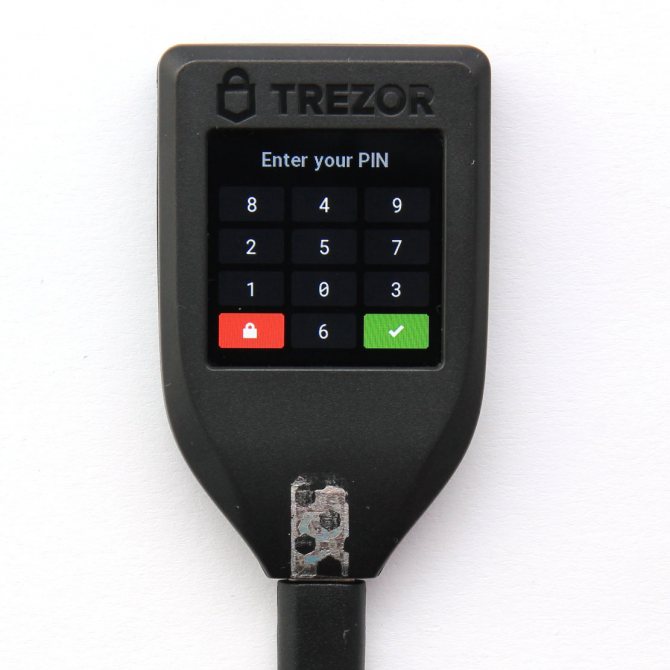
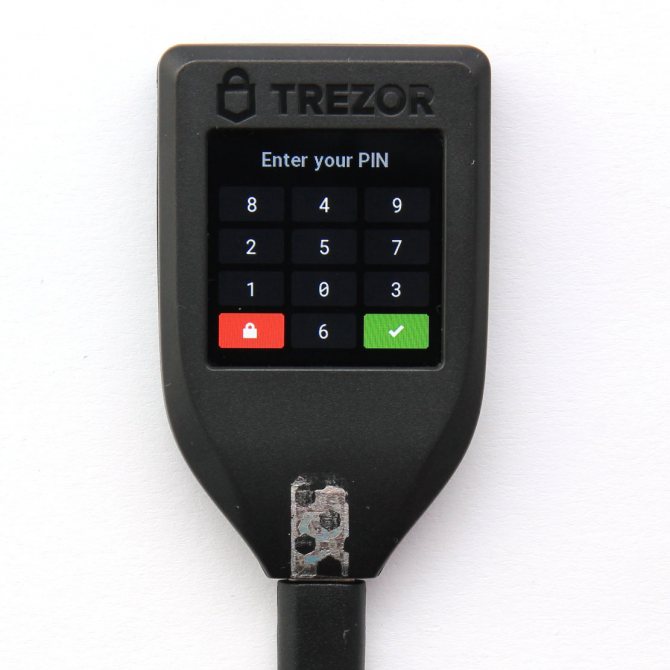
Ввод Пин-кода


Девайс разблокирован
При подключении к ПК кошелек всегда находится в заблокированном состоянии, если защита Pin-кода установлена. После разблокировки необходимо зайти на страницу trezor.io/start и выбрать модель.
Получение криптовалюты
Выбираем монету из списка, который находится над названием устройства. По умолчанию выбран Bitcoin. Переходим в раздел “Получить” (Receive). Из соображения безопасности публичный адрес отображен не полностью. Чтобы увидеть адрес полностью его следует сверить со значением на дисплее. Это полезная профилактика фишинга. Нажимаем на кнопку “показать полный адрес “(Show full address) и сверяем его с тем что на дисплее.
Часть данных скрыта
Сверка значения на ПК


С адресом на дисплее
Подтверждаем действия
Если значения на ПК и устройстве не совпадают, то скорее всего компьютер заражен вредоносной программой. Помните, что Трезор показывает всегда подлинную информацию.
Вы можете проверять адрес сколько угодно раз через кнопку в виде человеческого глаза.
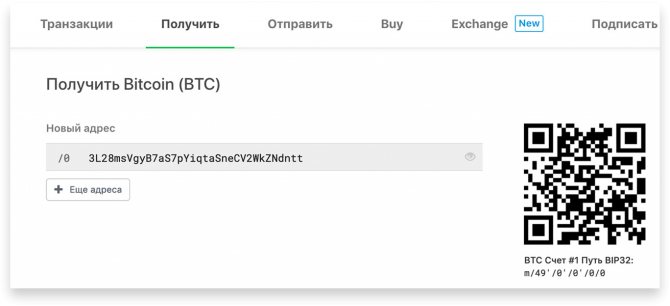
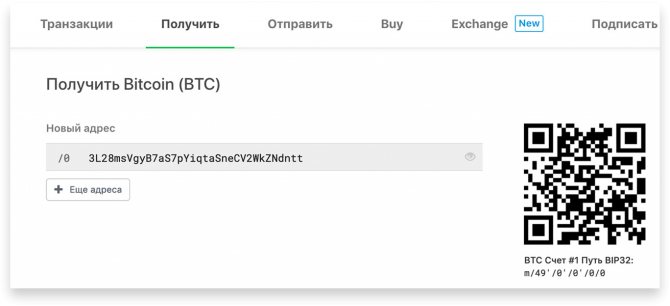
После сверки адреса он полностью отобразится на ПК
Теперь вы можете получить средства на этот адрес. Для удобства можно переслать не только строку в виде букв и цифр, которые начинаются с «3» – это специальный формат адресов Биткоина. А также можете переслать его в виде QR-кода. Мне больше нравится считывать QR-код на смартфоне и пересылать его отправителю. Таким образом, я полностью избегаю потенциальных ошибок ввода.
Не рекомендуется набирать или перепечатывать адрес вручную. Пользуйтесь copy-past’ом и QR-кодом.
Список адресов. Один использовался, а другой нет
После первого поступления на первый адрес будет предложен для использования второй. Это сделано для того, чтобы сохранить анонимность. Никто не запрещает использовать один и тот же адрес многократно, но в таком случае можно будет по нему отследить все совершенные сделки. Я рекомендую использовать всегда новый с каждой новой сделкой.
Просмотр транзакций
Раздел транзакции отображается по умолчанию при запуске. Он показывает движение выбранных криптоактивов. Входящие транзакции выделены зеленым цветом, а исходящие красным. При наведении на сумму отображается ее эквивалент в фиатной валюте. В распоряжении есть график транзакций, общий баланс и стоимость криптовалюты на рынке. Для детального анализа возможно выгрузить всю историю платежей в CSV таблицу.
Этикетки отображают дополнительную информацию
При активации Этикеток станет доступна возможность давать имена счетам, адресам и описания к транзакциям. Поисковая строка индексирует их и позволяет искать платежи или поступления по ключевым словам.
Отправка криптовалюты
Вкладка Отправить (Send) позволяет отправлять криптовалюту. Здесь имеются несколько полей для заполнения:
- Адрес (Address) – сюда вводится адрес получателя. То есть тому, кому мы хотим перевести средства. Этот адрес также может принадлежать бирже, обменнику или другой организации.
- Комментарий (Comment) – это поле доступно только при активированной функции этикеток. Комментарий отобразится в транзакциях напротив адреса получателя.
- Сумма (Amount) – сюда вводятся количество монет для отправки. Вертикальная стрелка позволяет отправить всю сумму на счете. В правом поле отображается эквивалент в фиатной валюте. Опционально можно вводить сумму как в криптовалюте, так и в фиатных деньгах.
- Комиссия (Fee) – это комиссия, которая уйдет майнинговому пулу, подтвердившему блок. Нам доступно пять опций от низкой до высокой. Размер комиссии определяет скорость утверждения транзакции. В некоторых случаях можно вручную установить комиссию выбрав опцию “другая”.
Компания SatoshiLabs не взымает дополнительную плату за проведение транзакций.
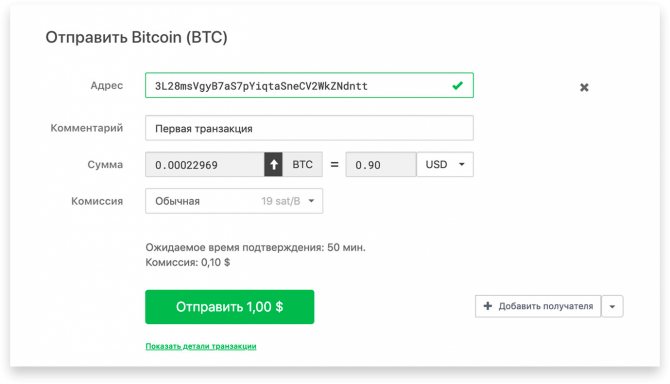
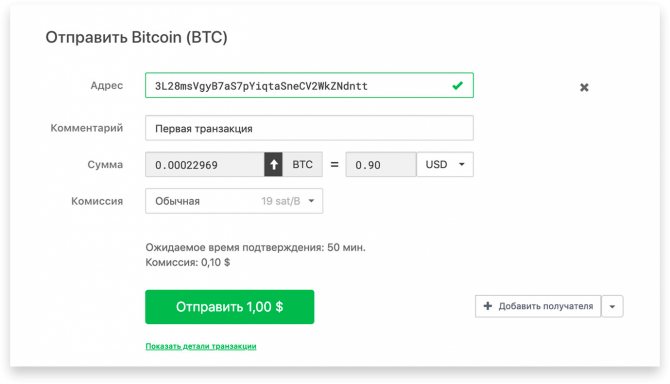
Если вы заполнили все поля верно, то останется нажать на кнопку “отправить” (Send). Следующие этапы касаются подтверждения действий на аппаратном кошельке.
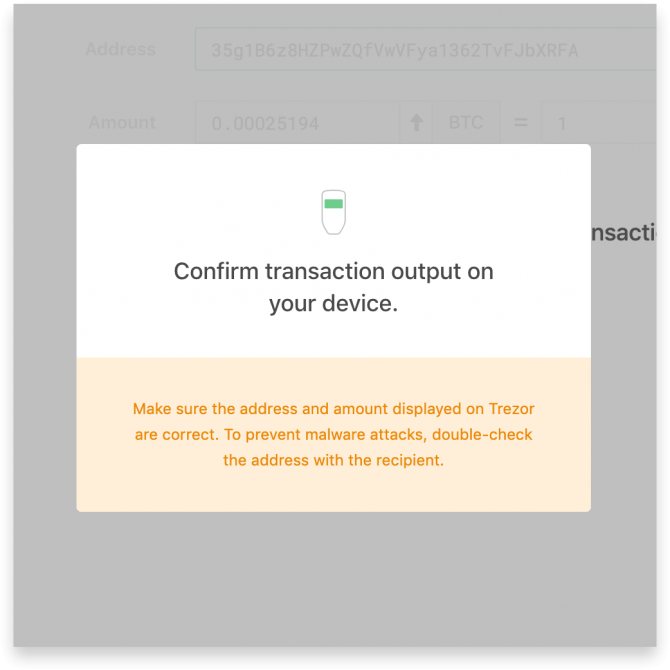
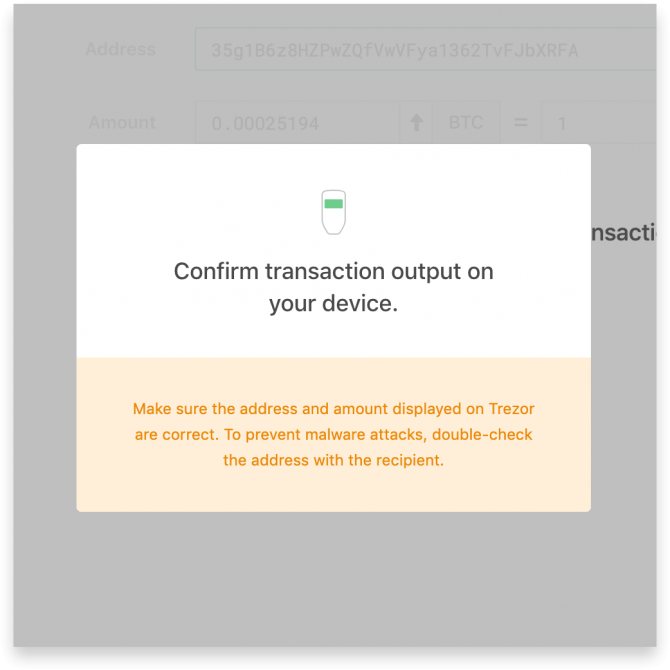
Всплывающее окно подтверждения
Сверяем сумма отправки


Соглашаемся с комиссией
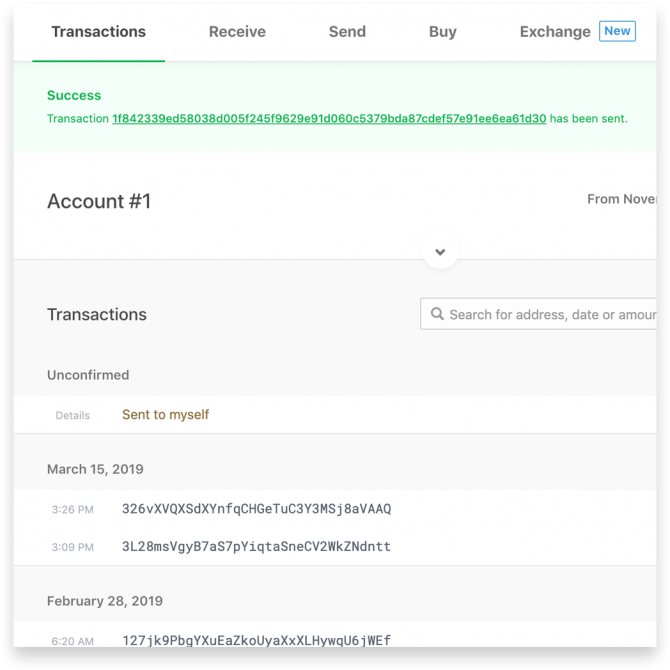
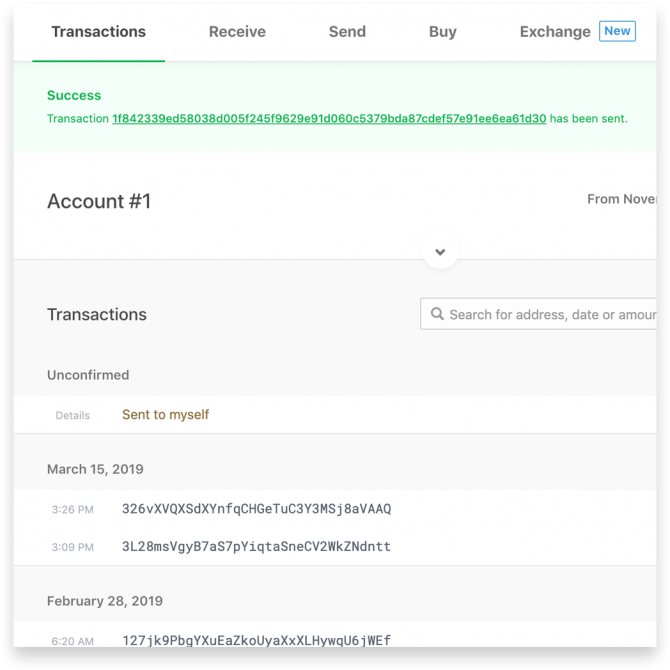
Данные отобразятся в Транзакциях
Важно понимать, что все действия по трате сопровождаются физическими действиями на аппаратном кошельке. То есть без физического подтверждения на девайсе нельзя будет потратить средства. В этом и заключается основная защита аппаратного метода хранения криптовалюты – никто, кроме владельца девайса не сможет потратить средства.
В правой нижней области находятся особые условия совершения платежей, о которых я рассказывал в полном обзоре кошелька Trezor. Эти параметры позволяют совершить отложенные платежи, подписать транзакцию без трансляции ее в сеть и отправить произвольный код в блокчейн.
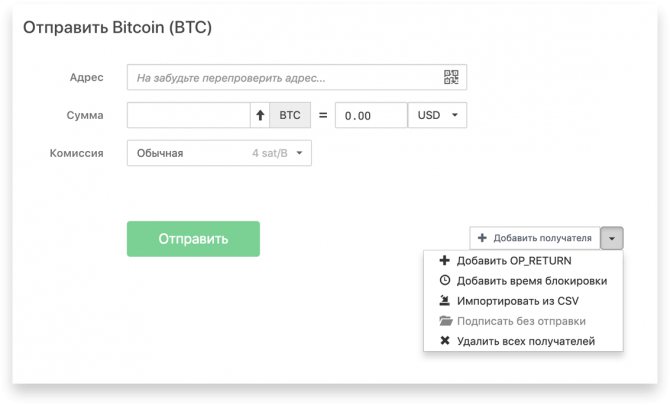
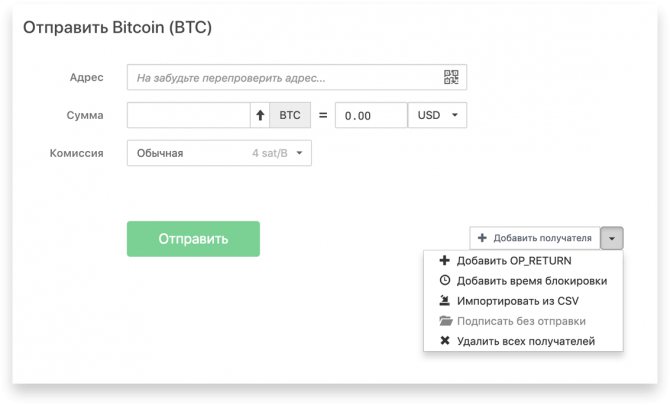
Особые условия отправки
Более подробно про каждое из условий можно посмотреть на нашем YouTube канале.
Добавить OP_Return —
Добавить время блокировки —
Подписать без отправки —
Чтобы отправить нескольким получателям можно воспользоваться опцией “добавить получателя” (Add recipient). Чтобы очистить всех выбираем “удалить всех получателей” (Remove all recipients).
“Импортировать из CSV” (Import from CSV) позволяет автоматизировать действия через CSV таблицы. Каждая транзакция должна содержать следующие данные, разделенную запятыми – адрес, сумма, валюта. Примеры:
3AEQDtXgT4sNwHZHpRejzjB4BpR7aHN9iG,0.31337,BTC
1Hs1pKYW9qZwY2DfSPFGVDKCqCJSDUqYfA,0.1,USD
Если в первый столбец таблицы представлен в виде заголовков не забудьте поставить галочку «первая строка – заголовок».
Как купить аппаратный кошелек Trezor
Официальный магазин Trezor поддерживает только английский язык. Мы покажем, как заказать кошелек Trezor на примере покупки Trezor Model T и способом оплаты банковской картой. Ниже перечислены только обязательные к заполнению пункты:
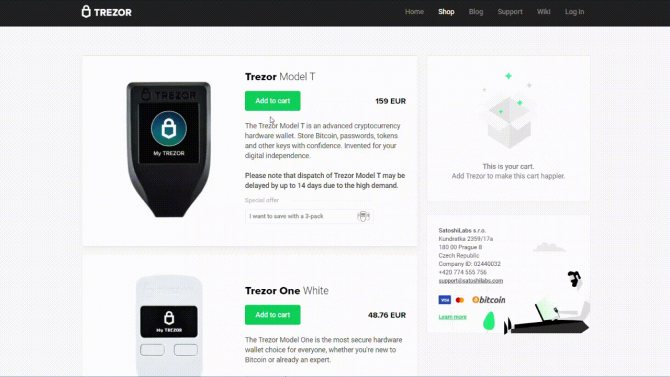
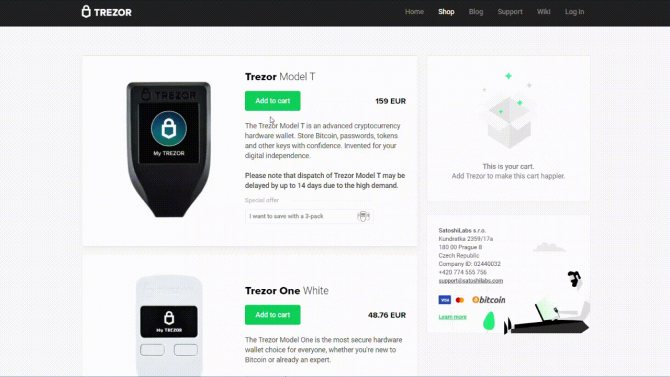
Процесс покупки на примере Trezor Model T
- Нажмите «Add to cart» на странице выбранного товара, чтобы добавить его в корзину. Корзина отображается в правой части сайта. Стоимость доставки автоматически добавляется в корзину.
- Нажмите «Continue» в корзине, чтобы начать оформление заказа.
- Выберите страну доставки из списка и нажмите «Confirm Country» чтобы подтвердить выбор.
- Снова нажмите «Continue» в корзине. Откроется страница оформления заказа с тремя разделами.
- Раздел «Your billing and delivery address»:
- Email — адрес электронной почты, на который придет трек-код для отслеживания посылки.
- Full Name — ФИО латиницей. Например, «Ivanov Ivan Ivanovich».
- Phone — номер телефона.
- Country — страна. В этом поле будет указана страна, которую вы выбрали ранее.
- Address Line 1 — напишите латиницей свою улицу и добавьте приписку «street». Например, «Tverskaya street».
- Address Line 2 — напишите латиницей свою область. Например, «Novosibirskaya oblast».
- Address Line 3 — напишите латиницей дом, корпус (если есть) и квартиру в формате «home 22 korpus 2 kv 222».
- City — город латиницей. Например, «Novosibirsk».
- Zip code — почтовый индекс.
- Раздел «Choose payment method» — выберите способ оплаты:
- Credit card — банковские карты Visa и MasterCard.
- Bitcoin — оплата биткоинами через сервис Confirmo.net.
- Bitcoin, Monero and other altcoins — оплата криптовалютой через сервис Globee.
- Под выбором способа оплаты есть 2 поля, в которых необходимо поставить галочки, прежде чем переходить к оплате:
- I understand that I am responsible for paying customs duties, local taxes, and other related fees, if applicable — поставьте галочку. Так вы соглашаетесь, что понимаете необходимость самостоятельно заплатить таможенные пошлины и налоги в зависимости от вашей страны.
- I agree with the Terms and conditions, Privacy Policy and consent to data processing to create my order — поставьте галочку. Так вы соглашаетесь с условиями оформления заказа и политикой конфиденциальности.
- Нажмите «Place order & pay», чтобы завершить оформление заказа. Откроется окно оплаты.
- Введите реквизиты банковской карты и нажмите «Pay». В зависимости от вашей банковской карты, может понадобится подтвердить оплату по SMS от банка.
- Оплата завершена. Отправка произойдет в течение 2-7 рабочих дней. Одновременно с этим, на почту, которую вы указали при оформлении, придет письмо с трек-кодом для отслеживания посылки.
- Когда посылка будет доставлена, заберите ее из почтового отделения.
Обмен (Exchange)
В конце 2022 года в интерфейсе trezor.io появилась новый раздел Exchange, где можно быстро обменять криптовалюту не выходя из личного кабинета.
Обмен работает следующим образом:
- Следует выбрать счет с положительным остатком
- Из раскрывающегося списка выбрать валюту
- Счет для получения определится автоматически
- Нажать на кнопку продолжить
- Сверить значения на девайсе и ПК
- Ввести сумму
Далее нужно выбрать один из проверенных обменников и продолжить действия.
Полный детальный процесс обмена был мною здесь.
Учтите, что в этой операции поддерживаются не все валюты.
Подписать и заверить
Эта функция позволяет подписать текстовое сообщение с помощью одного из принадлежащих пользователю адресов. Таким образом, любой сторонний наблюдатель сможет убедиться, что сообщение подписано владельцем адреса.
Раздел подписать и заверить
Для подписи сообщения нужно сперва ввести само сообщение. Максимальная длина может быть 255 символов. Далее ввести адрес и подписать его через кнопку Sign. В результате сгенерируется подпись, которая соответствует публичному адресу и сообщению. Теперь осталось отправить сообщение, адрес и подпись любому лицу для проверки подлинности.
Детальный обзор этой функции был продемонстрирован в следующем видео.
Интерфейс Beta.Trezor.io
Помимо обычной версии интерфейса существует также и бета-версия, которая позволяет пользоваться расширенным функционалом. Обычно все новые возможности становятся доступны в ней и только спустя время внедряются в обычную версию. Например, на момент написания статьи в beta кошельке доступна работа с криптовалютой Ethereum, Ethereum Classic. В обычный версии такой возможности пока что нету.
Стоит учесть, что в beta-версии собирается информация об ошибках и взаимодействии пользователей с теми или иными возможностями. Все это позволяет внедрять новые фишки в обычный интерфейс с минимальными ошибками.
Личные данные пользователей – балансы и транзакции не используются компанией Satoshi Labs.
Для входа в бета-версию в адресной сроке нужно ввести приставку beta-
https://beta-wallet.trezor.io
В этой версии также доступна вкладка “Купить “(Buy), которая содержит рекомендованные сервисы для покупки тех или иных монет. К сожалению, в России возможность приобрести криптовалюту через них отсутствует.
Инструкция по работе: установка, получение, передача криптовалюты
Для взаимодействия аппаратного устройства с интерфейсом веб-кошелька «Trezor Wallet» существуют 4 способа:
- Trezor Bridge — специальное приложения для взаимосвязи Трезора с компьютерам.
- WebUSB.
- Trezor Manager для Андроид (нужно скачать приложение из Google Play и иметь кабель OTG, который можно купить в разделе «Shop»).
- Командная строка.
Рекомендуется использовать первый вариант. Для установки перейдите на официальный сайт Трезор: trezor.io, в разделе «Wallet» скачайте Bridge для своей операционной системы.
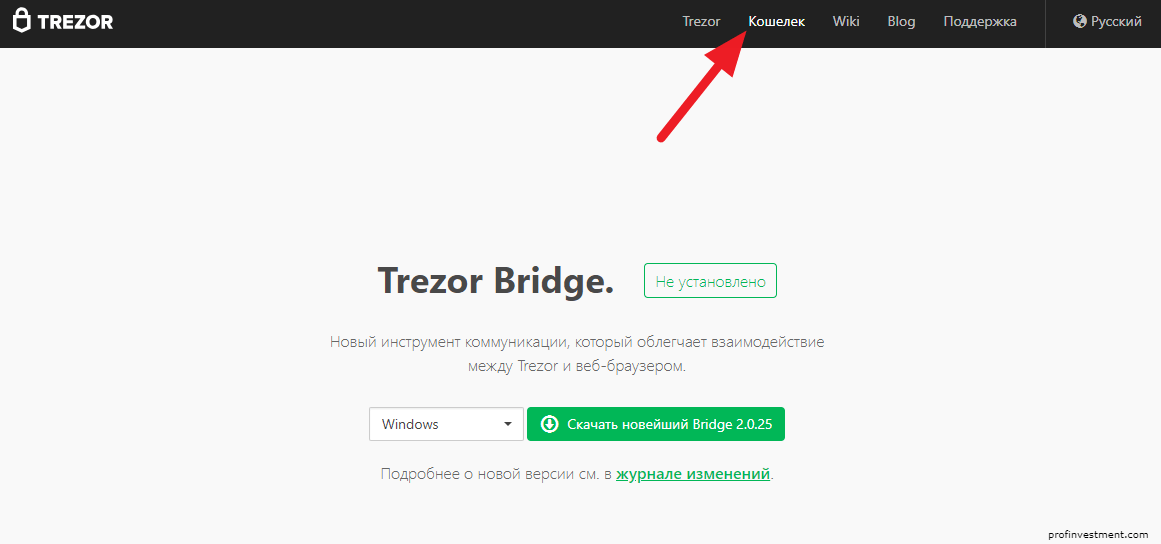
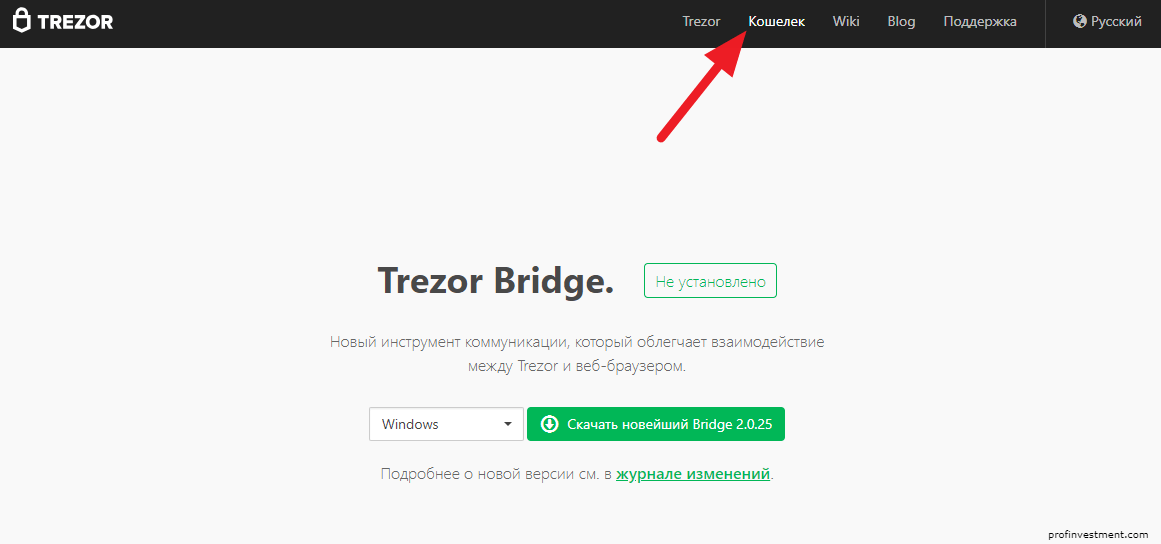
Выполните установку программы, по завершению перезагрузите браузер и опять перейдите на страницу «Wallet». Следующий шаг — подключите кошелек к компьютеру.
После подключения к интерфейсу Trezor Wallet следует установить последнюю системную прошивку, так как устройства поставляются без неё. После её установки отключите и подключите Трезор заново. Затем, нажмите создать новый кошелёк.
Выполните дальнейшие настройки нажав «Create a backup in 3 minutes»:
- Запишите seed на листике бумаги. Количество слов зависит от модели кошелька. У Трезор One их 24, у Модель Т — 12. Нажмите правой кнопкой на устройстве Trezor One чтобы увидеть следующее слова; проведите пальцем вверх по сенсорному экрану на устройстве Model T. Не перепутайте порядок слов. Seed представляется только два раза.
- Назовите устройство любом именем.
- Установите Пин-код. На кошельке Трезор Model T — используя сенсорный дисплей; Trezor One — нажимая на панель в браузере, при этом числа кода увидите только на самом устройстве.

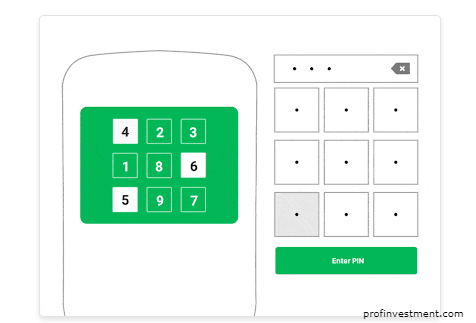
- Подпишитесь на страницы компании в социальных сетях.
Настройка кошелька Трезор на этом завершена и он готов к использованию. Вы увидите интерфейс для осуществления всех возможных операций с криптовалютой (получение, передача), настройки (изменения пин-кода, установка пароля и т.д.). Для выбора нужной криптомонеты нажмите в левом углу на раскрывающийся список.
Для получения адреса криптовалюты нажмите «Receive».
Его ещё нужно подтвердить на аппаратном кошельке. Проверьте все символы, так как если компьютер заражен вирусами существует вероятность что адрес в браузере могли подменить. Адресов можно создать необходимое количество под каждую новую транзакцию.
После перевода криптовалюты на любой из них, в разделе «Transaction» вы увидите её статус (Unconfirmed) и количество подтверждений.
Для передачи криптовалюты из кошелька Trezor нажмите «Send» и укажите:
- Адрес криптовалюты (Addresses), на который нужно отправить монеты.
- Количество (Amount).
- По необходимости установите оптимальную комиссию (Bitcoin network fee).
Настройки Трезор Т
Базовые настройки (Basic)
Для получения доступа к настройкам достаточно кликнуть по названию. Здесь можно поменять имя и Pin-код. Отобразить расширенный ключи (XPUB), которые соответствуют каждому счету. Это ключи, с помощью которых можно развернуть все дочерние публичные ключи, используемые для получения средств. Как правило, их используют разработчики и сторонние приложения для детализации всех транзакций, которые были есть и будут в периметре счета.
Компрометация расширенного ключа (XPUB) позволит злоумышленнику увидеть всю историю прошлых и будущих транзакций этого счета. Однако украсть или потратить криптовалюту он не сможет.
Домашний экран (Homescreen)
Эта вкладка позволяет персонифицировать девайс загрузив цветную заставку или даже фотографию. Размер фотографии должен быть 144 на 144 пикселя.
Продвинутые настройки
Раздел продвинутых настроек позволяет увидеть текущий номер прошивки, включить защиту кодовой фразы, отключить Pin, проверить фразу восстановления и очистить девайс. Обо всех этих возможностях я расскажу в разделе безопасность.
Настройки веб-интерфейса.
Здесь можно выбрать фиатную валюту, в которой будут отображаться транзакции и баланс. В дополнении можно установить адрес полных узлов сети, к которым интерфейс подключается для получения данных из блокчейна. Эта возможность особенно пригодится во время форков и интеграций.
Маркировка (Labeling).
С помощью облачного хранилища Dropbox можно включить этикетки, которые позволяют называть адреса, счета и комментировать каждую трату или поступление. Чтобы включить их, необходимо кликнуть по пиктограмме Dropxbox с текстом включить метки (Enable labeling)
Подключаем маркировку
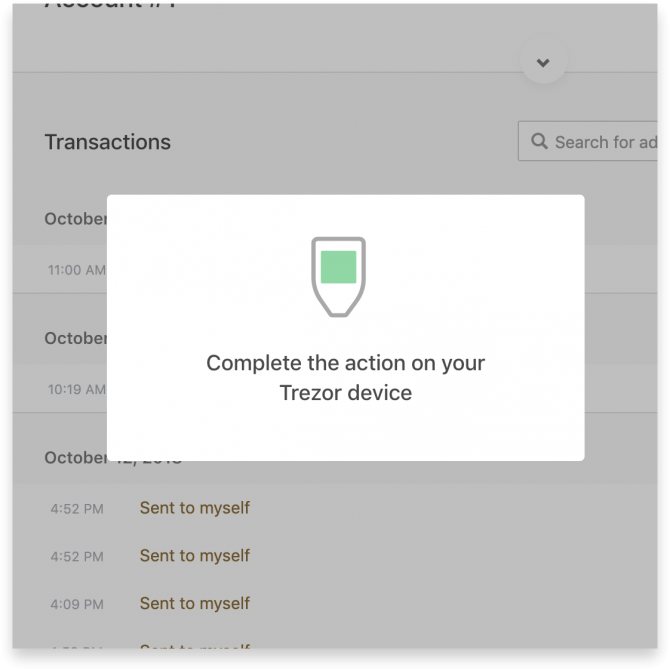
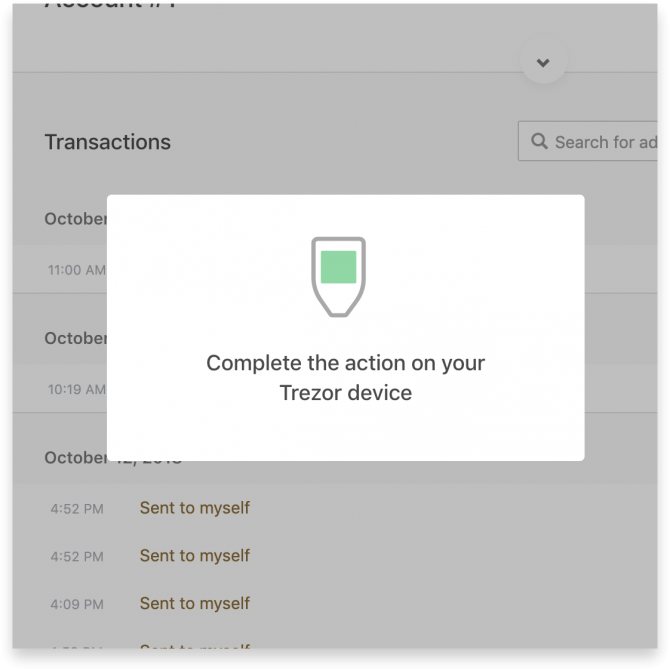
Переходим на девайс
Подтверждаем действия
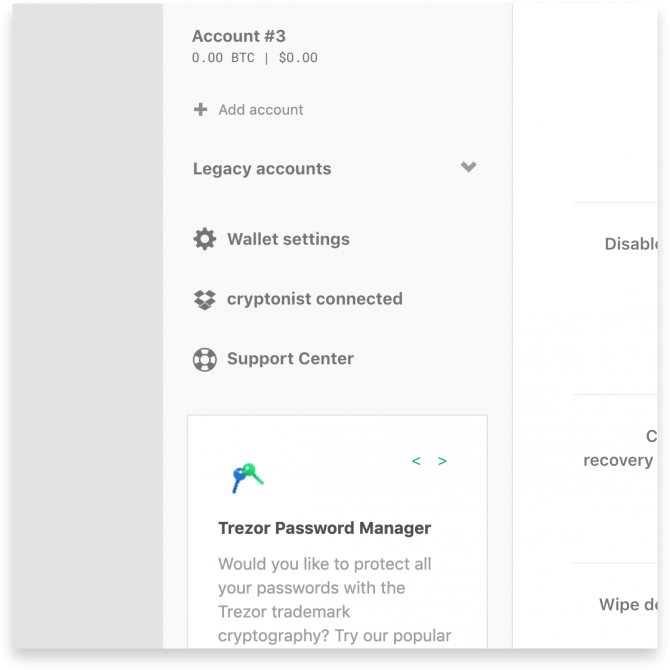
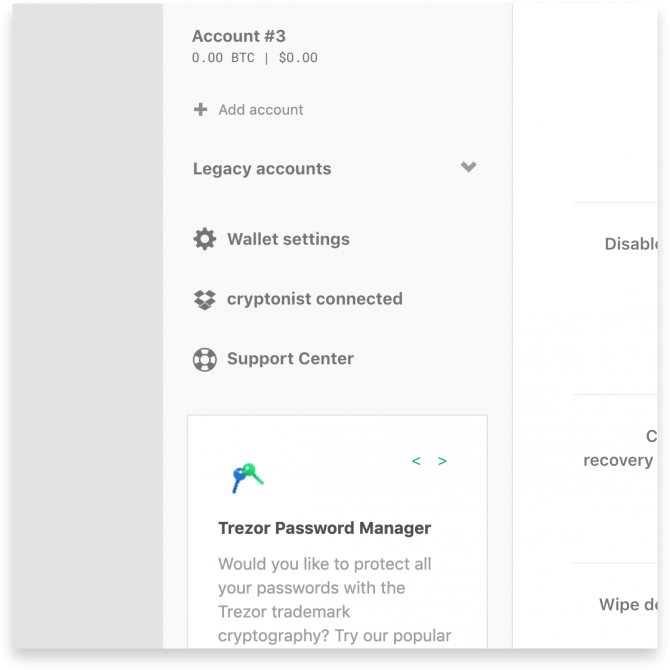
Маркировка подключена
Информация об этикетках хранится в облачном хранилище и зашифрована одним из приватных ключей Trezor T.
Поворот Экрана
Трезор Т позволяет повернуть экран на 90, 180 и 270 градусов. Это делается с помощью знакомого пользователям смартфонов жеста свайп в нужную сторону.
0°
90°
180°


270°
Отличие кошельков Трезор
Все кошельки Трезор обеспечивают хорошую защиту криптовалютных сбережений. Модель Trezor One популярнее ввиду низкой стоимости: 69 евро против 149 евро у Model T. Функциональность их в целом схожа. Но, Model T является кошельком нового поколения и очень удобен в использовании:
- Имеет большой сенсорный дисплей.
- Установка пин-кода, пароля, ввод seed-фразу осуществляется непосредственно на устройстве.
- Магнит в комплектации для удобного хранения.
- Более производительный процессор.
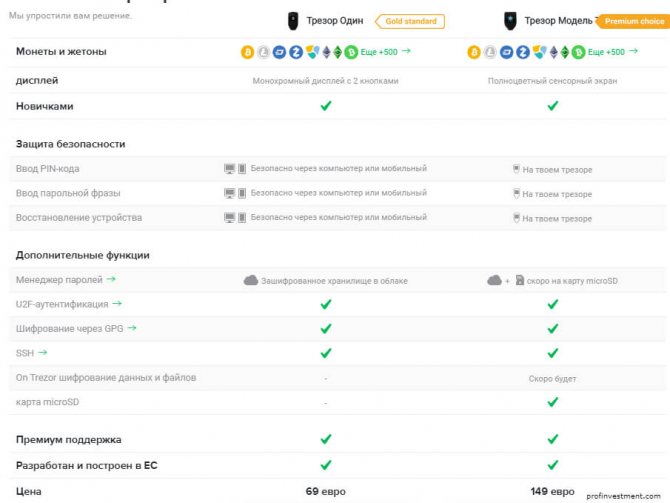
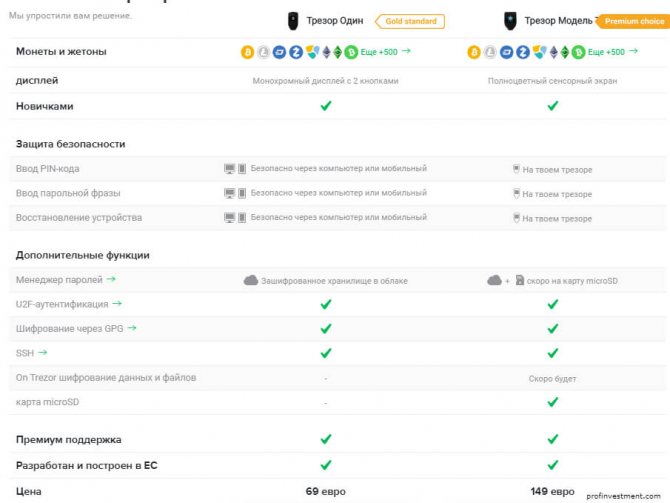
Совместимость
Операционные системы
Trezor T совместим с операционными системами Windows, Linux, Mac, Android.
Смартфоны на базе Android должны быть совместимы с типом подключения On the go (OTG). Родное приложение Trezor Manager App позволяет произвести как базовые, так и продвинутые настройки.
Какие криптовалюты поддерживает?
На текущий день на странице trezor.io/coins написано, что модель T поддерживает 1011 монет. Правда я насчитал около 60 монет с собственным блокчейном, а остальные активы относятся к токенам ERC-20, которые функционируют в сети Ethereum.
Сохраните страницу trezor.io/coins и получайте актуальную информацию о поддерживаемых криптовалютах.
Важной особенностью работы Трезор Т является то, что не все монеты напрямую поддерживаются оригинальным интерфейсом trezor.io. Многие монеты имеют интерфейс, созданный сторонними разработчиками. Например, для работы с ADA нужно интегрировать Trezor T с клиентом Adalite. У XEM’а имеется сторонняя разработка Nano Wallet. Tezos интегрируется через SimpleStaking и так далее. При этом безопасность активов обеспечивается точно так же, как и у оригинального интерфейса.
Неоригинальные приложения
Существует множество интеграций устройства с другими программами. Например, вы можете подключить аппаратный кошелек напрямую к бирже Bitstamp или горячих кошельков Electrum, Copay, Mycelium. Полный список приложений можно посмотреть на официальной вики-странице производителя https://wiki.trezor.io/Apps
Приложения Trezor
SatoshiLabs разработали для кошельков Trezor следующие приложения:
- Trezor Bridge;
- Trezor Wallet;
- Trezor Suite;
- Trezor Password Manager.
Trezor Bridge. Это приложение обеспечивает связь между самим устройством и приложениями в вашем браузере. Его необходимо скачать на официальном сайте Trezor. После установки Trezor Bridge, приложение будет работать в фоновом режиме — в нем не нужно выполнять никаких действий. Поддерживаемые операционные системы: Windows, MacOS, Linux.
После завершения установки Trezor Bridge в браузере Chrome потребуется обновить страницу, в Firefox — перезапустить браузер.
Trezor Wallet. Веб-приложение для браузеров Chrome, Firefox и Brave. В Trezor Wallet вы создаете и настраиваете кошелек, совершаете транзакции и управляете монетами на балансе своего кошелька. Другие браузеры не поддерживаются.
Trezor Suite. Приложение, которое используют в браузере или устанавливают на компьютер. В феврале 2022 года Trezor Suite находится на стадии открытого бета-тестирования и в нем отсутствует поддержка русского языка. Trezor Suite обладает расширенным, по сравнению с Trezor Wallet, функционалом и поддерживает больше монет. При использовании десктопной версии не понадобится устанавливать приложение Trezor Bridge. Поддерживаемые операционные системы: MacOS, Windows 8 и выше, Linux. В разработке находится версия приложения Trezor Suite для смартфонов.
Trezor Password Manager. Менеджер паролей в виде расширения для браузера Chrome. В нем удобно создавать и хранить пароли от любых аккаунтов. Пароли хранятся в облаке Dropbox или Google Drive в зашифрованном виде. Похоже на менеджер паролей LastPass, но ключи для расшифровки хранятся на самом устройстве Trezor. Без него получить доступ к паролям невозможно.
Документация и поддержка
Полное руководство на русском языке отсутствует, имеются только краткие пошаговые инструкции на английском языке. Отмечу, что подробная информация о часто задаваемых вопросах и о других темах эксплуатации находятся на официальной вики производителя на https://wiki.trezor.io. Это удобный для поиска информации ресурс, который закрывает практически все вопросы по работе с девайсом. Однако в настоящее время все статьи этой документации доступны только на английском языке.
В случае необходимости можно обратить к производителю через контактную форму. Обычно ответ поступает в течение 24 часов.
Если покупателю важна:
- Поддержка на русском языке;
- Оперативность;
- Возможность приехать и пообщаться лично со специалистом;
- Упрощенная процедура возврата или обмена.
То следует обратиться к официальным локальным реселлерам на территории страны покупателя. Например, наша компания Cryptonist.ru является официальным дилером фирмы Trezor в РФ.
Посмотреть список официальных реселлеров можно в разделе “Resellers” – https://trezor.io/resellers
Служба поддержки никогда не попросит у вас Pin-код или мнемоническую фразу. Если вы видите такие предложения, то знайте, что это мошенники!
Купить кошелек Trezor T
16490
руб. Купить
Как проверить кошелек Trezor на подлинность
При получении заказа необходимо проверить подлинность по голографической ленте. У Trezor One две голографические ленты с разных сторон коробки:
Голографическая лента Trezor One. Источник: официальный сайт Trezor
У Trezor Model T одна голографическая лента на USB-C разъеме устройства:
Голографическая лента Trezor Model T. Источник: официальный сайт Trezor
Если вы заказали товар на официальном сайте и голографическая лента отличается от показанной на видео:
- Не срывайте голографическую ленту.
- Сделайте фото или видео голографической ленты.
- Свяжитесь со службой поддержки сервиса. Опишите проблему и прикрепите фото или видео.


Сравнение оригинальной и поддельной голографических лент Trezor One. Слева — подделка, справа — оригинал. Источник: официальный блог SatoshiLabs
Безопасность
Ввод Пин-кода
Pin-код защищает активы пользователя от несанкционированного использования в случае его утери или кражи. Благодаря относительно большому сенсорному экрану ввод теперь осуществляться полностью через девайс, так что никакие вредоносные программы не смогут его прочитать на компьютере. Кроме того значения на экране меняются каждый раз при новом вводе, что означает, что невозможно внешнему наблюдателю понять, что вводит владелец устройства.
При каждом неверном введенном Пин-коде время для следующего ввода увеличивается по экспоненте. После 16 неверных попыток девайс обнулится.
Pin следует вводить каждый раз при подключении. Тем не менее, если пользователь желает получить доступ к своей учетной записи на доверенных ПК даже без подключенного Трезор Т. Для этого следует выбрать опцию «Запомнить устройство» при отключении девайса. В результате кошелек остается открытым, и только при совершении транзакций, Трезор Т должен быть повторно подсоединен к ПК.
Кодовая фраза (Passphrase)
Модель T позволяет включить продвинутую защиту с помощью функции шифрование кодовой фразы. Она создает новую структуру кошелька с уникальными парами приватных и публичных ключей на базе основной мнемонической фразы. Каждый кошелек будет скрыт за определенной фразой. По умолчанию кошелек без фразы имеет нулевое значение. Отсюда следует, что нет правильной или неправильной кодовой фразы. Пользователь всегда будете попадать в какой-нибудь из возможных кошельков.
Если пользователь забудет кодовую фразу, то это будет равносильно утере мнемонической фразы. Если вы не разобрались до конца с этой функцией, то я не рекомендую ее использовать.
Кодовая фраза может быть подключена в продвинутых настройках. Для этого потребуется подтвердить действия на девайсе и переподключить его к ПК.


Включение кодовой фразы


Выбор режима ввода на девайсе или на ПК
Ввод фразы на ПК


Ввод фразы на девайсе
Ввод фразы можно осуществить двумя способами на ПК или через сенсорный экран. В последнем варианте можно переключаться между цифрами, специальными символами, прописными и строчными буквами. Последний способ более предпочтительный так как даже на взломанном ПК злоумышленник не сможет узнать какая фраза вводиться.
Ввод сложной и длинный фразы может быть занять определенное, но зато это значительно повышает безопасность.
Восстановление кошелька
Трезор Т использует мнемоническую фразу длиной 12 слов, а модель One 24 слова. По заявлению Satoshi Labs, новинка не требует длинной фразы, так как все важные операции, включая восстановление, проверка мнемоники и ввод кодовой фразы выполняются через сенсорный экран. Поэтому в Trezor T всегда генерируется фраза, состоящая из 12 слов.
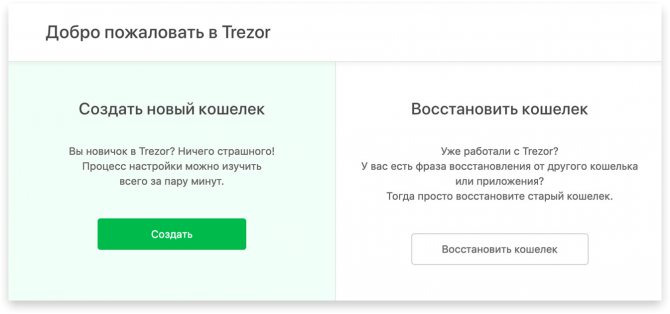
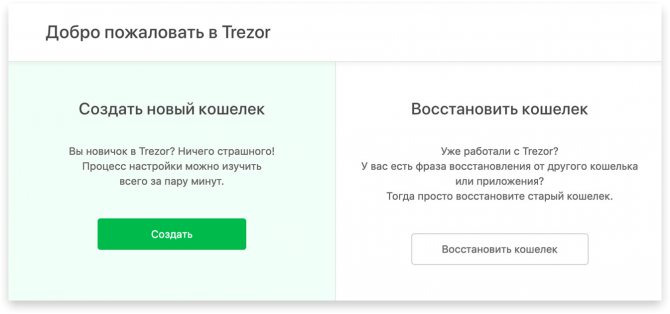
В процессе восстановления вы можете использовать фразы других аппаратных и горячих кошельков совместимые с BIP39.


Выбор длины фразы


Вводим первое слово


Завершение восстановление
За счет сенсорного экрана это процедура займет не больше 3-4 минут. После 12-го слова сгенерируется новая структура со всеми приватными и публичными ключами и устройство будет готово к использованию.
Как и младшая модель One, Trezor T имеет полностью открытый исходным код. Это означает, что любой желающий может просмотреть как программное обеспечение, так и прошивку самого аппаратного кошелька. Ссылка – https://github.com/trezor/trezor-core
Если владелец устройства сомневается в добросовестности компании Satoshi Labs, то он сможет нанять специалиста для изучения кода и убедиться в безопасности кошелька.
Как работает TREZOR Wallet?
Взаимодействие осуществляется с помощью небольшого дисплея (для защиты от подмены транзакций) и двух физических кнопок. Для работоспособности кошелька необходимо подключение к ПК, управление — через приложение для Google Chrome. Также есть мобильные клиенты и поддержка Linux.
Взаимодействие с кошельком через веб-интерфейс интуитивно понятно. Имеются точно такие же возможности для работы, как и у большинства аппаратных кошельков.
Можно просмотреть историю транзакций, получить и отправить токены, а также послать, либо проверить подписанное сообщение. Помимо использования аппаратного кошелька через веб-интерфейс браузера, можно работать с ним с помощью целого ряда сторонних приложений.
Немаловажным достоинством Trezor является именно совместимость с различным ПО для доступа к криптокошелькам:
- MyEtherWallet,
- Electrum
- MultiBit,
- Mycelium,
- и прочие.
Технические параметры Trezor One:
- CPU: встроенный процессор ARM с частотой 120 МГц (Cortex M3);
- Связь с сетью: разъем Micro USB для подключения к компьютеру или мобильному телефону;
- Совместимые ОС: Windows, Linux, MacOS, Android;
- Дисплей: OLED — 128х64 пикселей. Может отображать все детали, необходимые для проверки транзакции на одном экране.
- Размеры: 60mm x 30mm x 6mm;
- Вес: 12г;
- Комплектация: устройство Трезор, микроUSB-кабель, 2 карты восстановления seed, фирменный ремешок, упаковка.
Trezor имеет сертификаты CE и RoHS, что соответствует всем стандартам качества, надежности и экологичности.
Устройство может использоваться для хранения многих альткоинов (полный список ниже). Открытый исходный код и совместимость с большинством популярных операционных систем делают устройство кроссплатформенным и действительно безопасным.
Необходимо отметить, что существует возможность работы с использованием мобильного приложения для смартфона на платформе Android, с помощью OTG кабеля и соответствующего API.
Чрезвычайные ситуации
Украли Trezor T?
С помощью 12 слов вы можете восстановить все ваши криптоактивы на новом Трезор Т или же любом другом криптовалютном кошельке, поддерживающем предложение BIP39.
Забыли Пин-код?
Отсоединяем девайс от ПК. Начинаем смахивать экран и одновременно с этим подключаем кошелек к ПК. На дисплее кошелька должно возникнуть сообщение Bootloader (Загрузчик). Далее переходим на страницу wallet.trezor.io и в разделе Сброс на заводские настройки нажимаем красную кнопку Сброс устройства.
После чего мы переходим процессу восстановления кошелька, который был описан выше.
Забыли Кодовую фразу?
Если вы забыли кодовую фразу, то это равносильно утрате средств. Варианта действий два:
- Вспомнить ее
- Перебрать
Последняя опция возможна при обращении к сторонним лицам, правда, следует учитывать все риски и тщательно отбирать человека для такого рода работы. Перебор фразы будет иметь смысл, если вы помните хотя бы 80-90% от нее.
Забыли мнемоническую фразу?
Я бы разделил этот случай на два:
- Утеря мнемоники с доступом к кошельку
- Утеря мнемоники без доступа к кошельку
В первом случае нужно будет перевести все средства на биржу или временный кошелек. Очистить девайс и зарегистрировать новый. Перевести все обратно.
Второй случай равносилен утере средств. Единственное, что можно сделать – это попробовать перебор, но в случае, если известно 80-90% мнемоники.
Сайт Trezor.io недоступен?
Если пользователь временно не может попасть на страницу trezor.io, то можно воспользоваться сторонними интерфейсами:
Bitcoin – Electrum
Ethereum – Myetherwallet, Mycrypto, Metamask
Bitcoin Cash – Electron cash
Litecoin – Electrum-LTC
Dash – Dash Electron
Bitcoin Gold – ElectrumG
Компания Trezor перестала существовать?
В этом случае следует купить аппаратный кошелек другой марки Ledger Nano S, Keepkey, CoolWalletS и получить доступ к монетам через импорт мнемонической фразы.
Шесть причин выбрать кошельки Trezor
Компания уделяет много внимания безопасности кошельков. На официальном сайте есть отдельная страница, на которой описаны возможные варианты угроз и то, как холодные кошельки Trezor с ними справляются. Вот некоторые из них:
- Фишинговые сайты. На дисплее кошельков Trezor отображается настоящая сумма и адрес, на который вы отправляете средства. Так вы можете перепроверить все данные на подмену фишинговым сайтом.
- Кража вашего компьютера. Доступ к вашим средствам невозможен без самого устройства Trezor.
- Кража устройства Trezor и попытка подобрать пин-код. Вы можете установить пин-код длиной до 9 символов — на его подбор уйдут сотни тысяч попыток. После каждого неверного ввода пин-кода временной интервал для ввода увеличивается. А после 16-ти неверных попыток устройство автоматически стирает всю информацию и делает доступ к вашим средствам невозможным.
Официальный сайт Trezor — https://trezor.io
И еще 5 причин для тех, кто сомневается в выборе именно кошельков Trezor:
- В феврале 2022 года не было зарегистрировано случаев взлома кошельков Trezor. Это самые безопасные аппаратные кошельки.
- Кошельки Trezor — первые аппаратные кошельки для криптовалюты. С 2014 года их производит компания SatoshiLabs, зарегистрированная в Чехии.
- Именно специалисты SatoshiLabs разработали стандарты генерации ключевых слов BIP39 и BIP44. Сейчас эти стандарты используются во всех аппаратных кошельках и во многих программных кошельках.
- Аппаратные кошельки Trezor поддерживают более 1600 криптовалют и токенов. В том числе, ERC20 токены для доступа к DeFi и метавселенным.
- SatoshiLabs разработали программное обеспечение Trezor Wallet и Trezor Suite для работы с криптовалютой в кошельке. С помощью этих приложений можно управлять средствами в браузерной и десктопной версиях.
Специалисты из Kraken Security Labs нашли способ, при помощи которого злоумышленники теоретически могут взломать Trezor. Однако, для этого понадобится физический доступ к самому устройству. Чтобы защитить себя от такого взлома, необходимо подключить дополнительный пароль «Passphrase» — он не сохраняется на самом устройстве и в приложениях. На практике случаев взлома Trezor и кражи пользовательских средств не зарегистрировано.
О производителе Satoshi Labs
Производителем аппаратных кошельков Trezor One и T является компания Satoshi Labs. Она основана в 2013 году в Праге и отвечает за несколько популярных блокчейн проектов:
- Slush pool – первый в мире майнинговый пул, названный в честь Марека Палатинуса одного из основателей Satoshi Labs
- CoinMap – карта, показывающая места, принимающие биткоины по всему миру.
- Производство аппаратных кошельков.
Я думаю, что каждому пользователю Трезора приятно осознавать, что основатели Satoshi Labs – Марек Палатинус и Павол Руснак, были соавторами многих предложений по улучшению биткоина: BIP39, 43, 44. На сегодняшний день эти предложения приняты многими криптовалютными кошельками и являются стандартами индустрии.
Какие криптовалюты поддерживает Trezor
Аппаратный кошелек TREZOR умеет работать более чем с 700 различными криптовалютами (на февраль 2022 года). Ниже приведена таблица, в которой представлена информация по основным токенам и кошелькам:
| Криптовалюта | Интерфейс |
| Bitcoin (BTC) | TREZOR Wallet |
| Litecoin (LTC) | |
| DASH | |
| Zcash (ZEC) | |
| Bitcoin Cash / Bcash (BCH) | |
| Bitcoin Gold (BTG) | |
| Ethereum (ETH) | MyEtherWallet |
| Ethereum Classic (ETC) | |
| ERC-20 Tokens | |
| Expanse (EXP) | |
| UBIQ (UBQ) | |
| NEM (XEM) | NEM Nano Wallet |
| Namecoin | No interface |
| Dogecoin | No interface |
Напротив каждой криптовалюты указана ссылка на инструкцию по использованию интерфейса.
Полный список поддерживаемых криптовалют доступен по ссылке https://trezor.io/coins